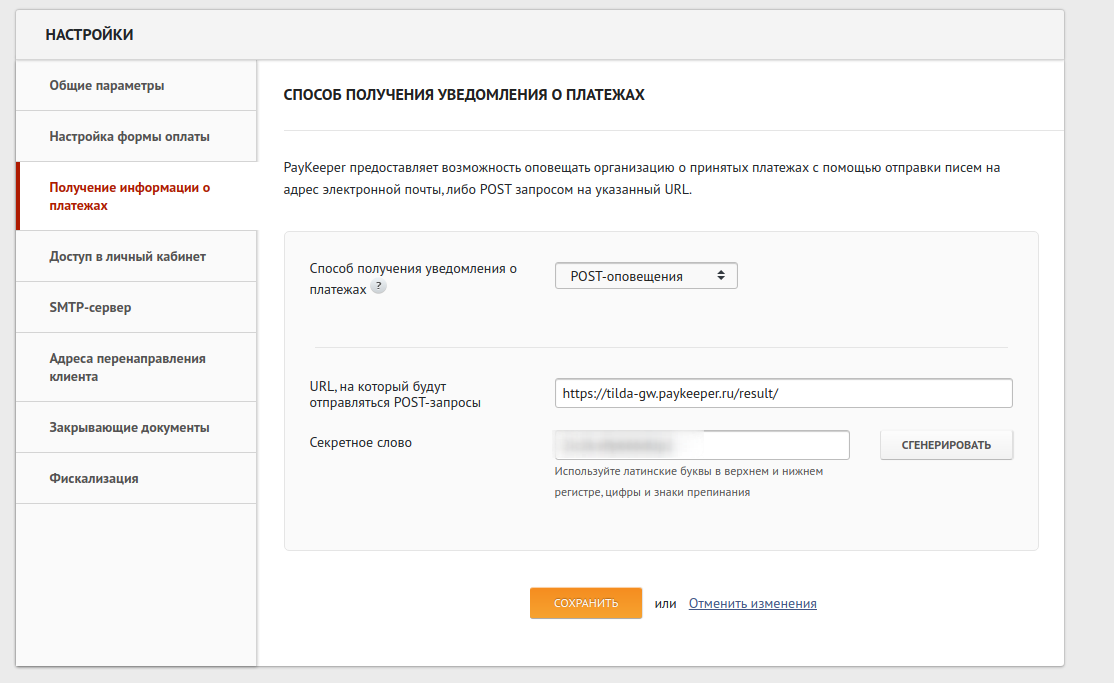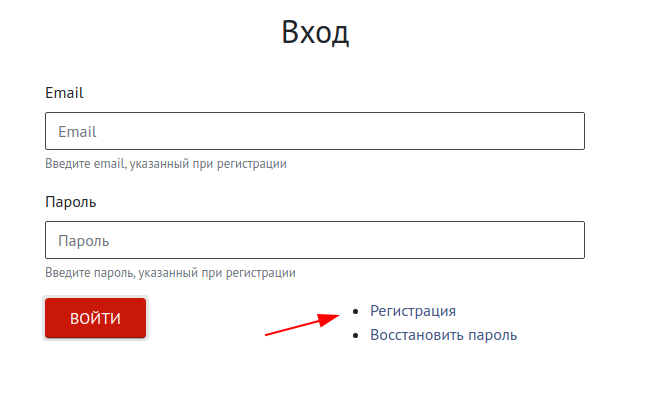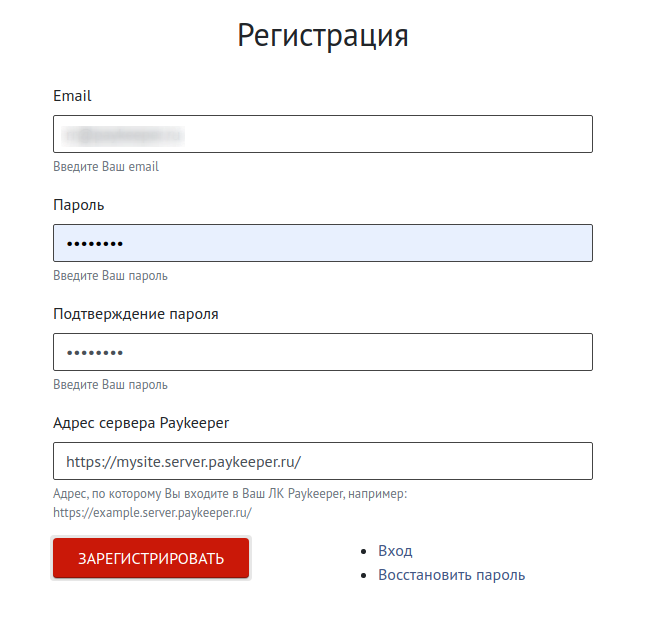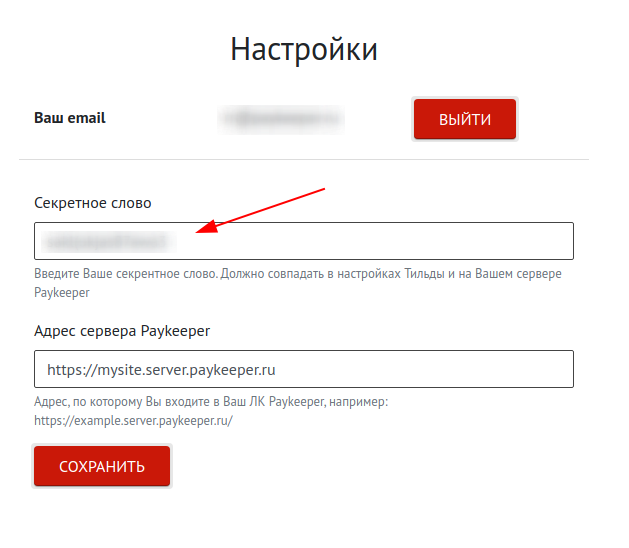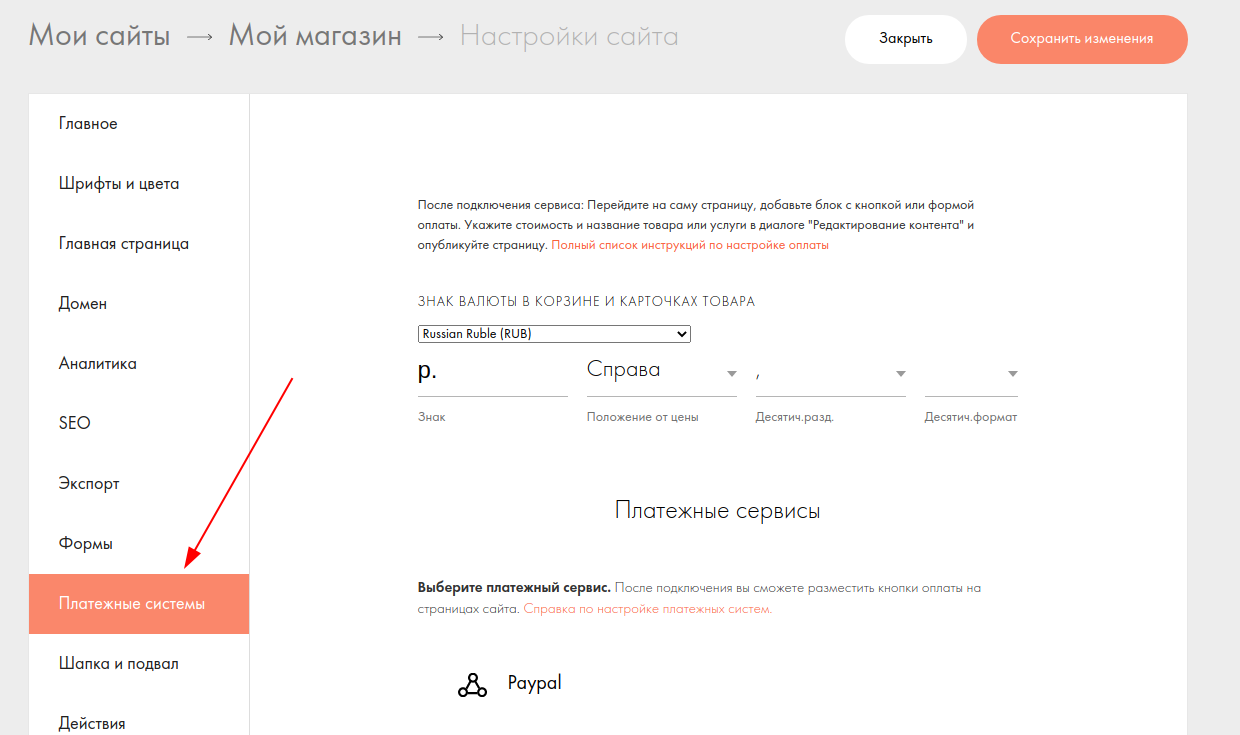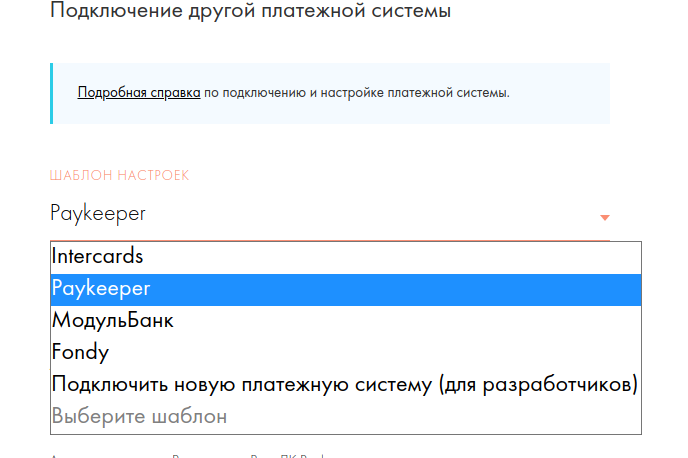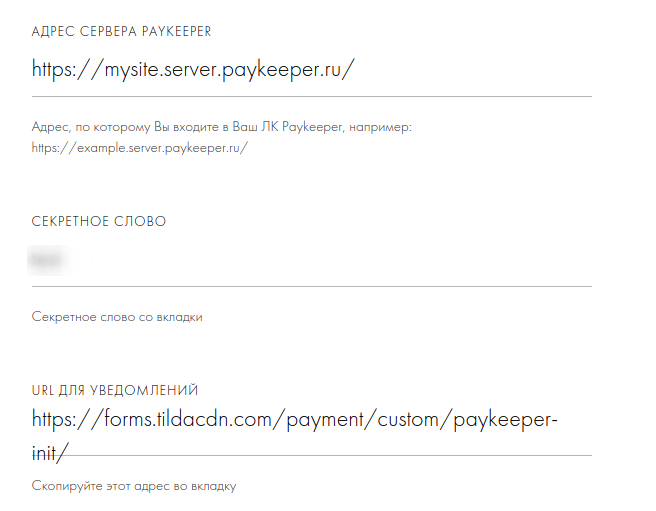Подключение платежной системы СloudPayments
Включите Pay-уведомления и пропишите адрес:
https://forms.tildacdn.com/payment/cloudpayments/pay/
Платежная система Cloudpayments позволяет включить рекуррентные платежи, которые будут списываться каждый период.
Перейдите в настройки сайта → Платежные системы → Cloudpayments, чтобы включить настройку и установить интервал списания платежей.
Для работы рекуррентных платежей необходимо использовать блок с корзиной ST100 и передавать в корзине email или телефон. Если опция включена, то все платежи через корзину будут рекуррентными.
Через настройки также можно ограничить количество платежей (поле «Максимальное количество платежей») и установить другую сумму платежа, если она не равна первой оплате (поле «Сумма регулярного платежа»).
Источник
Универсальная платёжная система
Система предложит вам выбрать шаблон для интеграции или создать свой.
Шаблоны — это предустановленный набор параметров для конкретной системы, включая неизменяемые (API URL, поле для номера заказа) и изменяемые Расширенные настройки.
Если для вашей платежной системы уже создан шаблон, то это значит, что к нам обратились разработчики и вы можете настроить интеграцию с этой платежной системой.
Важно: Платформа Tilda Publishing не несет на себе обязательств за работу и безопасность сторонних платежных интеграций.
ОТКАЗ ОТ ОТВЕТСТВЕННОСТИ
Выражая свое намерение на интеграцию с сервисом Универсальная платежная система (далее – УПС) и/или совершая действия по подключению и дальнейшему использованию выбранного платежного ресурса (далее – Платежная система), юридическое лицо или индивидуальный предприниматель, направившие заявку на интеграцию (далее — заявитель), и Пользователь Платформы Тильда Паблишинг (далее – Пользователь) настоящим подтверждают свое согласие с нижеследующим:
1. Администрация Платформы Тильда Паблишинг (далее – Администрация) прикладывает все усилия, чтобы обеспечить Пользователей точной и достоверной информацией.
1.1. В обязанности Администрации не входит контроль легальности передаваемой заявителями информации, а также определение их законных прав и/или обязанностей.
1.2. Направляя заявку на интеграцию, заявитель гарантирует и подтверждает, что он обладает необходимым правовым статусом, достаточным для осуществления предусмотренной заявкой деятельности по обеспечению совершения платежных операций, включая необходимые разрешения, наличие которых обусловлено требованиями законодательства РФ, национального законодательства.
1.3. Заявитель гарантирует правомерность использования заявленной Платежной системы, и подтверждает, что ее интеграция и дальнейшее применение не ущемляет права и законные интересы третьих лиц, в том числе на результаты интеллектуальной деятельности.
2. В соответствии с действующим законодательством Администрация отказывается от каких-либо заверений и гарантий, предоставление которых может иным образом подразумеваться, и ответственности в отношении использования Платежных систем, интегрированных в УПС.
2.1. Администрация Платформы не гарантирует безопасность использования Платежных систем и бесперебойность их работы.
2.2. Администрация Платформы предоставляет только необходимые вычислительные мощности, позволяющие произвести интеграцию той или иной Платежной системы в УПС с целью ее дальнейшего использования Пользователями Платформы на своих проектах.
2.3. Администрация не является субъектом или иным заинтересованным лицом в отношениях, возникающих между заявителем, Пользователем Платформы и третьими лицами.
2.4. Администрация Платформы не несет ответственности за:
а) любые действия и/или бездействия поставщиков услуг, сервисов, сетей, программного обеспечения или оборудования;
б) убытки (прямой/косвенный ущерб, упущенная выгода), которые могут возникнуть в результате использования Платежных систем, включая, но не ограничиваясь, ущерб, причиненный любым устройствам и носителям информации и/или программному обеспечению Пользователя, а также приостановку его хозяйственной деятельности.
3. Пользователь несет единоличную ответственность за выбор и дальнейшее использование Платежной системы, а также любые действия, связанные с электронной торговлей.
3.1. Пользователь самостоятельно следит за соблюдением любых применимых к нему и его деятельности законов.
3.2. Пользователь соглашается, что использование выбранной им Платежной системы может сопровождаться взиманием дополнительной платы.
3.3. Пользователь осуществляет использование выбранной им Платежной системы исключительно на свой риск и под свою ответственность, принимая во внимание возможность распространения на него действия юридических и финансовых условий, регулирующих деятельность заявителей, с которыми Пользователю рекомендуется ознакомиться, прежде чем использовать выбранную Платежную систему.
4. Действуя во исполнение требований закона/ требований (уведомлений, претензий) уполномоченных органов и/или их должностных лиц, Администрация Платформы вправе в любой момент приостановить или заблокировать доступ к той или иной Платежной системе или удалить ее из УПС — вне зависимости от того, встроены ли соответствующая Платежная система в проект Пользователя на соответствующий момент времени, без возникновения каких-либо обязательств перед самим Пользователем и/или его клиентами.
Источник
Tilda
1. Настройка в личном кабинете PayKeeper
- В личном кабинете PayKeeper в разделе Настройки —>Получение информации о платежах в поле «URL, на который будут отправляться POST-запросы» укажите адрес обработчика https://tilda-gw.paykeeper.ru/result/
- Далее необходимо нажать кнопку «СГЕНЕРИРОВАТЬ», чтобы создать «Секретное слово». Оно потребуется в дальнейшем
2. Настройка обработчика на https://tilda-gw.paykeeper.ru/
2. Пройдите процедуру регистрации, где вам будет предложено завести новый аккаунт и подтвердить его по электронной почте:
3. Укажите регистрационные данные. Значение поля для «Адрес сервера Paykeeper» указывайте адрес Вашего сервера Paykeeper, по которому Вы входите в Ваш ЛК Paykeeper, например: https://example.server.paykeeper.ru/. После нажмите кнопку «Зарегистрировать» :
4. Вам на электронную почту придет письмо с ссылкой для активации Вашей учетной записи. Перейдите по ней. Вам будут доступны настройки, где вам необходимо указать секретное слово, которое Вы указали в настройках сервера Paykeeper (пункт 1.2) и сохраните изменения:
2. Настройка платежной системы на сайте Тильда.
1. Перейдите в настройки вашего магазина и нажмите на кнопку «Настройки сайта»:
2. В левом меню выберите пункт «Платежные системы»:
3. В списке «Платежные сервисы» выберите «Универсальная платежная система».
4. Далее Вам необходимо выбрать из выпадающего списка «Paykeeper»
5. На странице настроек укажите «Адрес сервера Paykeeper» и «Секретное слово», те значения, которые указывали в предыдущих шагах. URL для уведомлений изменять не нужно:
6. Обязательно укажите Ваш режим налогообложения и укажите как вы будете передавать чеки. Не выбирайте пункт «Не передавать данные чека». Сервис paykeeper в этом случае будет возвращать ошибку.
7. В соответствии с Законом № 54-ФЗ настройте поля «ФФД: ПРИЗНАК СПОСОБА РАСЧЁТА.» и «ФФД: ПРИЗНАК ПРЕДМЕТА РАСЧЁТА.»:
8. Сохраните настройки. Платежная система будет настроена. Далее в соответствии с документацией Тильда, настраивайте корзину, способы доставки и т.п.
Источник
Подключение платежной системы Liqpay
В полях «URL уведомлений сервер-сервер» укажите значение:
https://forms.tildacdn.com/payment/liqpay/
Ниже вы найдете два ключа: публичный и приватный. Кликните на гиперссылку «Показать», чтобы увидеть приватный ключ.
Скопируйте оба значения.
Перейдите в ваш аккаунт на Тильде. Настройки сайта > Платежные системы > LiqPay и введите Публичный ключ и Приватный ключ.
Заполните остальные параметры и сохраните.
Теперь можно проводить тестовые платежи.
После того, как вы все протестировали и убедились, что все работает корректно, нужно зайти в настройки и поставить галочку «Выключить тестовый режим», чтобы начать принимать платежи.
Источник